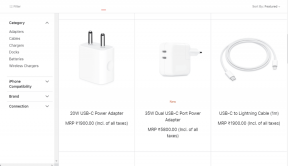Windows11でPINを変更する方法
その他 / / November 28, 2021
セキュリティ違反やプライバシーの侵害からアカウントを保護する場合、パスワードは保護の最前線です。 現在、接続されているすべてのサービスにアクセスするには、パスワードが必要です。 Windowsコンピュータへのログインに関しても違いはありません。 Windows 11 PCを最初にセットアップすると、次のように求められます。 パスワードを作成、ログインするたびに必要になります。 ただし、ハッカーやその他のもっともらしい脅威を遠ざけるために、このパスワードを定期的に変更することも同様に必要です。 この記事では、Windows11でPINまたはパスワードを変更する方法について説明します。
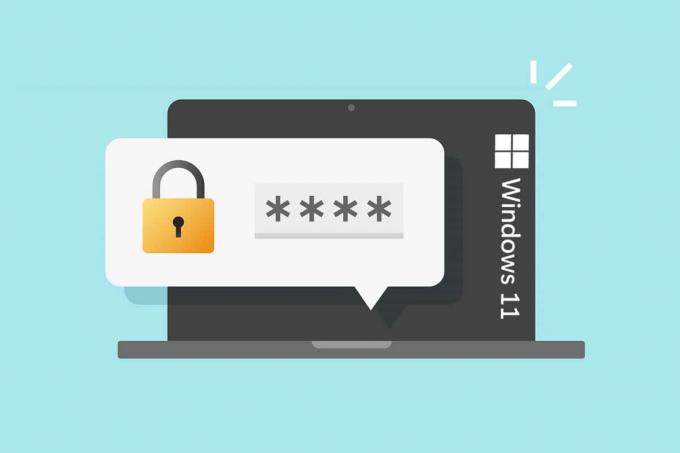
コンテンツ
- Windows11でPINを変更する方法
- PIN /パスワードを変更する理由
- 現在のパスワードを使用してMicrosoftアカウントのWindows11でPINを変更する方法。
- オプション1:Microsoftを介してアカウントのWebページを回復する
- オプション2:Windows11の設定を介して
- 現在のパスワードを使用してローカルアカウントのWindows11でパスワードを変更する方法
- 現在のパスワードを忘れた場合にWindows11でパスワードを変更する方法
- 方法1:コマンドプロンプトを使用する
- 方法2:ユーザーアカウントを介して
- 方法3:コントロールパネルから
- 上級者向けのヒント:強力なパスワードを作成する方法
Windows11でPINを変更する方法
PIN /パスワードを変更する理由
スマートフォン、タブレット、またはコンピューターでデバイスのパスワードを変更する必要がある理由はさまざまです。
- 手始めに、 コンピューターがインターネットに接続されている場合、ハッカーがあなたのパスワードを盗む可能性があります。 これは、ログインパスワードを定期的に変更することで回避できます。
- 2番、 古いPCを売却または譲渡した場合、ログインパスワードは必ず変更してください。 ローカルアカウントのWindowsログインパスワードはハードドライブに保持されます。 その結果、誰かがパスワードを抽出して、新しいPCにアクセスする可能性があります。
Windows PCでMicrosoftアカウントにログインする場合、ユーザープロファイルの機能はローカルアカウントにログインする場合とは異なります。 したがって、この2つについては別々に説明しました。
現在のパスワードを使用してMicrosoftアカウントのWindows11でPINを変更する方法
プロファイルにログインするには、Microsoftアカウントのパスワードまたは数値のPINを使用する必要があります。
オプション1:Microsoftを介してアカウントのWebページを回復する
Microsoftアカウントパスワードを使用してWindows11にログインしていて、パスワードをリセットする場合は、次の手順を実行します。
1. 訪問 MicrosoftアカウントのWebページを回復する.
2. 入力 メール、電話、またはSkypeの名前 所定のフィールドでクリックします 次.
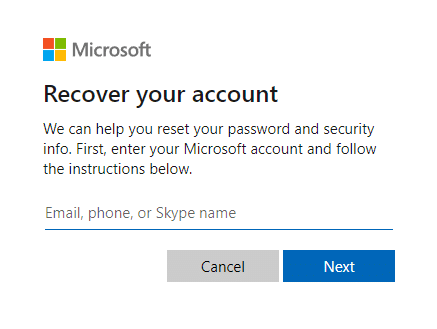
3. 必要な詳細を入力した後(例: Eメール) にとって セキュリティコードをどのように取得しますか?、 クリック コードを取得.
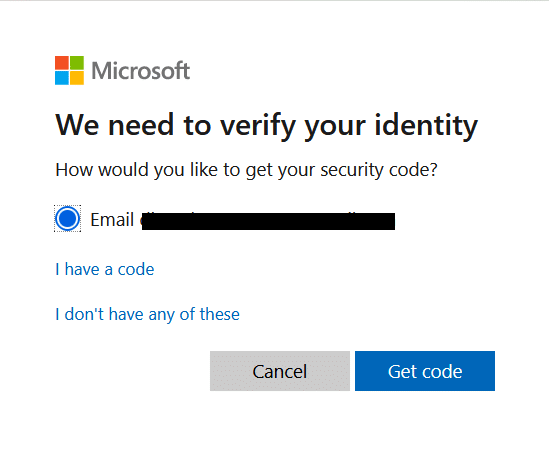
4. に 本人確認 画面に入力します セキュリティコード に送信 電子メールID あなたはで使用しました ステップ2. 次に、をクリックします 次.
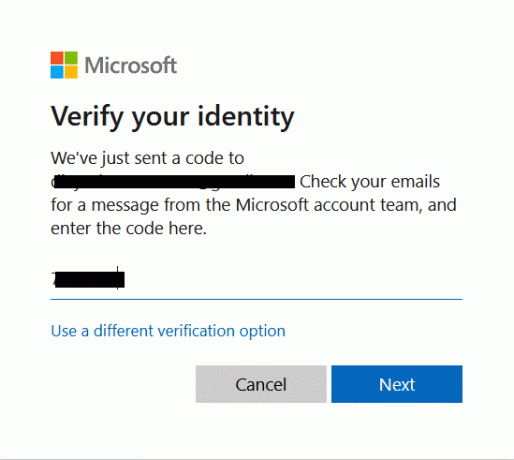
5. 今、 あなたのパスワードをリセット 次の画面で。
オプション2:Windows11の設定を介して
1. 押す Windows + Iキー 一緒に開く 設定 アプリ。
2. ここで、をクリックします アカウント 左側のペインで。
3. 次に、をクリックします サインインオプション 強調表示されています。

4. 選択する PIN(Windows Hello) 下 サインインする方法.
5. 今、をクリックします PINを変更する.
![設定アプリの[アカウント]タブのログインオプション。 Windows11でPINを変更する方法](/f/af108b812e453ab9f8fcae0992435cd2.png)
6. 入力してください 現在のPIN の中に ピン テキストボックスに入力し、 新しいPIN の 新しいPIN と PINを確認する のテキストボックス Windowsセキュリティ 表示されるダイアログボックス。
ノート: 「 文字と記号を含める、PINに文字や記号を追加することもできます。
7. 最後に、をクリックします わかった Windows11でPINを変更します。
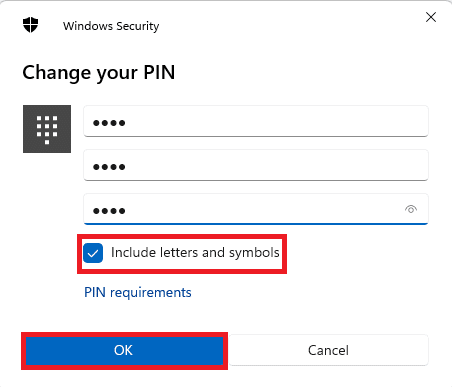
また読む:Windows10でアカウントパスワードを変更する方法
パスワードを変更する方法 Windows11の場合 ローカルアカウントの場合 現在のパスワードの使用
ローカルアカウントを使用してログインしている場合、Windows11でPINを変更する方法は次のとおりです。
1. に移動 設定>アカウント>サインインオプション、前の方法で指示されたように。
![設定アプリの[アカウント]タブ](/f/c8f5cd47f3fbfc8a1f56726c98fb489a.png)
2. ここで、をクリックします パスワード 下 サインインする方法. 次に、をクリックします 変化する.
![サインイン画面で[パスワード]の下の[変更]をクリックします](/f/1612edf4d9fae0b09b8e7a5394da9665.png)
3. の中に パスワードを変更してください ウィンドウ、入力してください 現在のパスワード 与えられたボックスに。
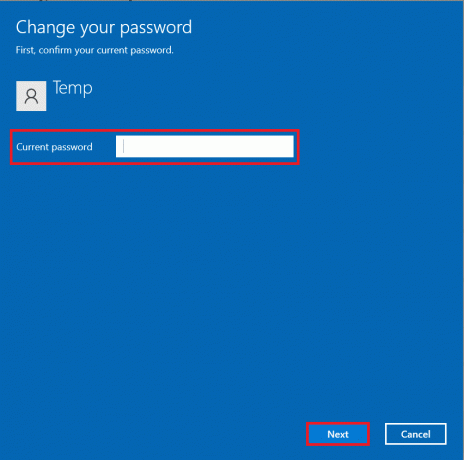
4. 入力して再入力します 新しいパスワード マークされたボックス内 新しいパスワード と パスワードを認証する. クリック 次.
ノート: にヒントを追加することをお勧めします パスワードのヒント フィールド、必要に応じてアカウントの回復を支援します。
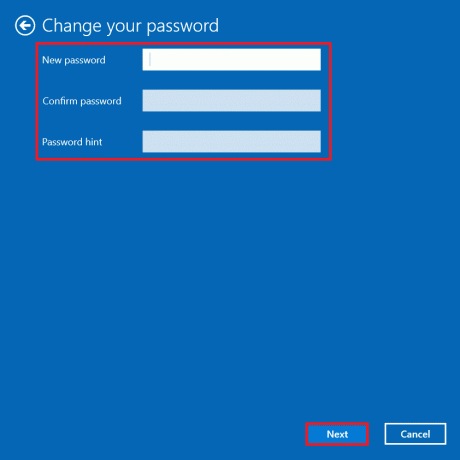
5. クリック 終了 行った変更を保存します。
![パスワードを変更する勝利11 [完了]をクリックします](/f/818a349fde89b1910a4aa65bfd87e346.png)
また読む:Windows11でGodモードを有効にする方法
現在のパスワードを忘れた場合にWindows11でパスワードを変更する方法
パスワードを忘れた場合は、このセクションに記載されている方法を使用してパスワードを変更できます。
方法1:コマンドプロンプトを使用する
1. クリック 始める とタイプ コマンド・プロンプト. クリック 管理者として実行 それを起動します。

2. クリック はい の中に ユーザーアカウント制御 促す。
3. ここに、 ネットユーザー を押して 入力 キーを押すと、コンピューターに登録されているすべてのユーザーのリストが表示されます。
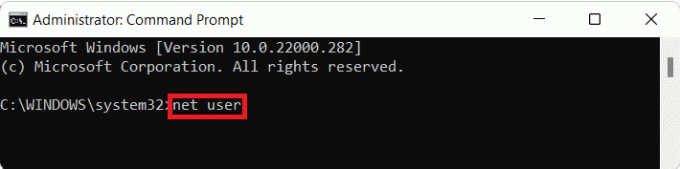
4. タイプ ネットユーザー ヒット 入力.
ノート: 交換 パスワードを変更するアカウントのユーザー名と ログインに使用する新しいパスワードを使用します。
方法2:ユーザーアカウントを介して
1. を押します Windows + R 同時に開くキー 走る ダイアログボックス。
2. タイプ netplwiz をクリックします わかった、示されているように。
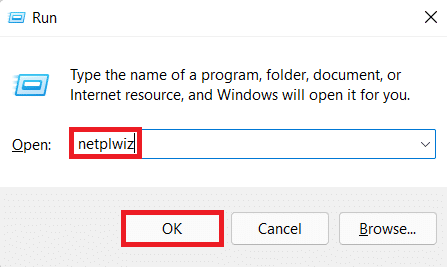
3. の中に ユーザーアカウント ウィンドウで、をクリックします ユーザー名 パスワードを変更する対象。
4. クリック パスワードを再設定する ボタン。
![ユーザーアカウントウィンドウで[リセット]をクリックします](/f/dae836636a0ecd102b696e89cff53214.png)
5. の中に パスワードを再設定する ダイアログボックスで、テキストボックスに新しいパスワードを入力します 新しいパスワード と 新しいパスワードを確認.
6. 最後に、をクリックします わかった.
また読む:Windows10でユーザーアカウントを有効または無効にする
方法3:コントロールパネルから
1. クリック 始める とタイプ コントロールパネル. 次に、をクリックします 開ける、以下に示すように。

2. クリック アカウントタイプの変更 下 ユーザーアカウント.
ノート: 設定 見る者 に カテゴリー 右上隅からのモード。
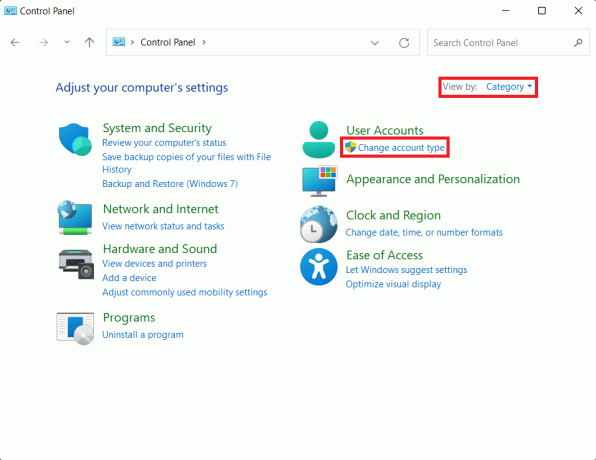
3. クリックしてください アカウント のパスワードを変更します。
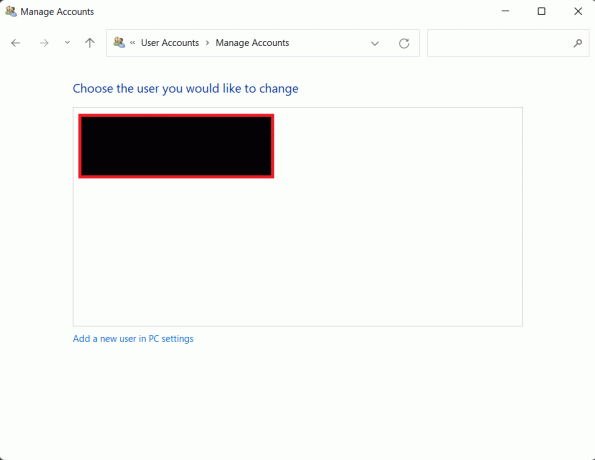
4. クリック パスワードを変更する オプション。
5. 入力 新しいパスワード、もう一度入力します パスワードを認証する 分野。 最後に、をクリックします パスワードを変更する.
ノート: あなたは追加することができます パスワードのヒント 将来パスワードを忘れた場合にも備えて。
また読む:Windows11で壁紙を変更する方法
上級者向けのヒント:強力なパスワードを作成する方法
- パスワードを保管してください 8〜12文字の長さ 適度に安全にします。 文字数が多いほど、可能な組み合わせの数が増え、推測が難しくなります。
- パスワードに次のものが含まれていることを確認してください 英数字。 これは、パスワードに文字と数字の両方が含まれている必要があることを意味します。
- あなたがすべき 両方の場合を使用する、大文字と小文字。
- あなたもすることができます 特殊文字を追加する お気に入り _ また @ パスワードをより安全にするため。
- 一意の繰り返しのないパスワード Windowsログインおよびインターネットアカウントに使用する必要があります。 すべてのデバイスに同じパスワードを使用している場合は、それも変更する必要があります。
- ついに、 明白な用語の使用は避けてください あなたの名前、あなたの誕生日などのように。
- 忘れないでください パスワードを書き留めます 安全に保管してください。
おすすめされた:
- Kodiでお気に入りを追加する方法
- 起動可能なWindows11USBドライブを作成する方法
- Windows11でアプリを更新する方法
- Windows11で最近のファイルとフォルダを非表示にする方法
あなたが学ぶことができることを願っています 方法Windows11でPINまたはパスワードを変更する Microsoftアカウントとローカルアカウントの両方。 下のコメントセクションで提案や質問を送ることができます。 次にどのトピックを検討してほしいかを知りたいと思います。